De Azure-SSIS-integratieruntime opnieuw configureren
VAN TOEPASSING OP: Azure Data Factory
Azure Data Factory  Azure Synapse Analytics
Azure Synapse Analytics
Tip
Probeer Data Factory uit in Microsoft Fabric, een alles-in-één analyseoplossing voor ondernemingen. Microsoft Fabric omvat alles, van gegevensverplaatsing tot gegevenswetenschap, realtime analyses, business intelligence en rapportage. Meer informatie over het gratis starten van een nieuwe proefversie .
In dit artikel wordt beschreven hoe u een bestaande Azure-SSIS Integration Runtime opnieuw configureert. Als u een Azure-SSIS Integration Runtime (IR) wilt maken, raadpleegt u Een Azure-SSIS Integration Runtime maken.
Azure Portal
U kunt de Data Factory-gebruikersinterface gebruiken om een Azure-SSIS IR te stoppen, bewerken/opnieuw te configureren of te verwijderen.
- Open de Data Factory-gebruikersinterface door de tegel Auteur en monitor te selecteren op de startpagina van uw data factory.
- Selecteer de hub beheren onder De hubs Start, Bewerken en Controleren om het deelvenster Verbinding maken ions weer te geven.
Een Azure-SSIS IR opnieuw configureren
Schakel op De hub beheren over naar de pagina Integration Runtimes en selecteer Vernieuwen.
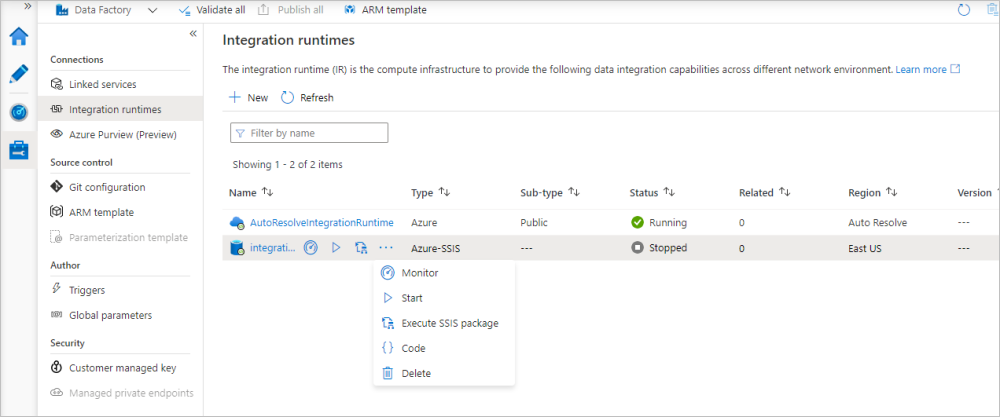
U kunt uw Azure-SSIS IR bewerken/opnieuw configureren door de naam ervan te selecteren. U kunt ook de relevante knoppen voor het bewaken/starten/stoppen/verwijderen van uw Azure-SSIS IR selecteren, automatisch een ADF-pijplijn genereren met de activiteit voor het uitvoeren van SSIS-pakketten om deze op uw Azure-SSIS IR uit te voeren en de JSON-code/payload van uw Azure-SSIS IR weergeven. U kunt uw Azure-SSIS IR alleen bewerken/verwijderen wanneer deze is gestopt.
Azure PowerShell
Notitie
Het wordt aanbevolen de Azure Az PowerShell-module te gebruiken om te communiceren met Azure. Zie Azure PowerShell installeren om aan de slag te gaan. Raadpleeg Azure PowerShell migreren van AzureRM naar Az om te leren hoe u naar de Azure PowerShell-module migreert.
Nadat u een exemplaar van Azure-SSIS Integration Runtime hebt ingericht en gestart, kunt u deze opnieuw configureren door een reeks Stop - - SetStart PowerShell-cmdlets opeenvolgend uit te voeren. Met het volgende PowerShell-script wordt bijvoorbeeld het aantal knooppunten gewijzigd dat is toegewezen voor het Azure-SSIS Integration Runtime-exemplaar in vijf.
Notitie
Voor Azure-SSIS IR in Azure Synapse Analytics vervangt u door bijbehorende Azure Synapse Analytics PowerShell-interfaces: Get-AzSynapseIntegrationRuntime, Set-AzSynapseIntegrationRuntime (Az.Synapse), Remove-AzSynapseIntegrationRuntime, Start-AzSynapseIntegrationRuntime en Stop-AzSynapseIntegrationRuntime.
Een Azure-SSIS IR opnieuw configureren
Stop eerst de Azure-SSIS Integration Runtime met behulp van de cmdlet Stop-AzDataFactoryV2IntegrationRuntime . Met deze opdracht worden alle knooppunten vrijgegeven en wordt de facturering gestopt.
Stop-AzDataFactoryV2IntegrationRuntime -DataFactoryName $DataFactoryName -Name $AzureSSISName -ResourceGroupName $ResourceGroupNameConfigureer vervolgens de Azure-SSIS IR opnieuw met behulp van de cmdlet Set-AzDataFactoryV2IntegrationRuntime . Met de volgende voorbeeldopdracht wordt een Azure-SSIS Integration Runtime uitgeschaald naar vijf knooppunten.
Set-AzDataFactoryV2IntegrationRuntime -DataFactoryName $DataFactoryName -Name $AzureSSISName -ResourceGroupName $ResourceGroupName -NodeCount 5Start vervolgens de Azure-SSIS Integration Runtime met behulp van de cmdlet Start-AzDataFactoryV2IntegrationRuntime . Met deze opdracht worden alle knooppunten toegewezen voor het uitvoeren van SSIS-pakketten.
Start-AzDataFactoryV2IntegrationRuntime -DataFactoryName $DataFactoryName -Name $AzureSSISName -ResourceGroupName $ResourceGroupName
Een Azure-SSIS IR verwijderen
Vermeld eerst alle bestaande Azure SSIS IRs onder uw data factory.
Get-AzDataFactoryV2IntegrationRuntime -DataFactoryName $DataFactoryName -ResourceGroupName $ResourceGroupName -StatusStop vervolgens alle bestaande Azure SSIS IR's in uw data factory.
Stop-AzDataFactoryV2IntegrationRuntime -DataFactoryName $DataFactoryName -Name $AzureSSISName -ResourceGroupName $ResourceGroupName -ForceVerwijder vervolgens alle bestaande Azure SSIS IR's in uw data factory één voor één.
Remove-AzDataFactoryV2IntegrationRuntime -DataFactoryName $DataFactoryName -Name $AzureSSISName -ResourceGroupName $ResourceGroupName -ForceVerwijder ten slotte uw data factory.
Remove-AzDataFactoryV2 -Name $DataFactoryName -ResourceGroupName $ResourceGroupName -ForceAls u een nieuwe resourcegroep hebt gemaakt, verwijdert u de resourcegroep.
Remove-AzResourceGroup -Name $ResourceGroupName -Force
Gerelateerde inhoud
Zie de volgende onderwerpen voor meer informatie over Azure-SSIS Runtime:
- Azure-SSIS Integration Runtime. Dit artikel bevat conceptuele informatie over integratieruntimes in het algemeen, waaronder de Azure-SSIS IR.
- Zelfstudie: SSIS-pakketten implementeren in Azure. Dit artikel bevat stapsgewijze instructies voor het maken van een Azure-SSIS IR en het gebruik van Azure SQL Database voor het hosten van de SSIS-catalogus.
- Procedure: Een Azure SSIS Integration Runtime maken. In dit artikel wordt de zelfstudie uitgebreid en vindt u instructies voor het gebruik van Azure SQL Managed Instance en het toevoegen van de IR aan een virtueel netwerk.
- Een Azure-SSIS-integratieruntime toevoegen aan een virtueel netwerk. Dit artikel bevat algemene informatie over het toevoegen van een Azure-SSIS IR aan een virtueel netwerk van Azure. Er wordt ook beschreven hoe u Azure Portal gebruikt om een virtueel netwerk te configureren voor het deelnemen van Azure-SSIS IR aan het virtueel netwerk.
- Een Azure-SSIS IR controleren. In dit artikel leest u hoe u informatie over een Azure-SSIS IR ophaalt. Daarnaast bevat het artikel beschrijvingen van statuswaarden die worden gebruikt in de geretourneerde informatie.
